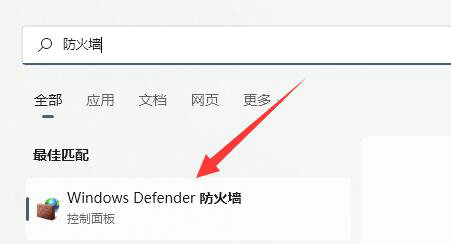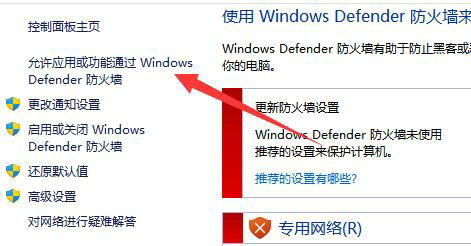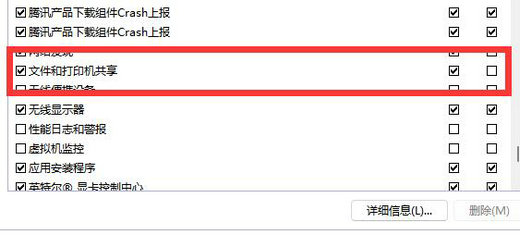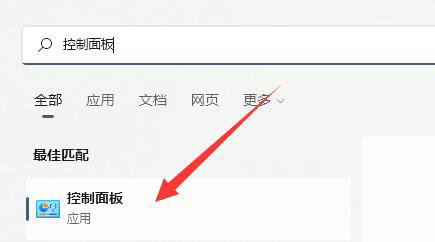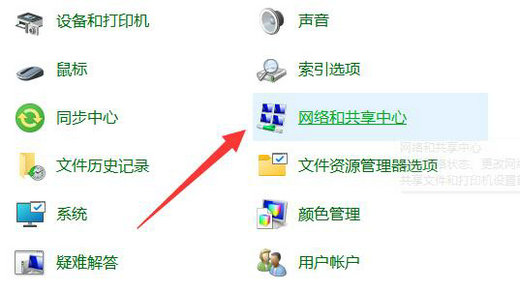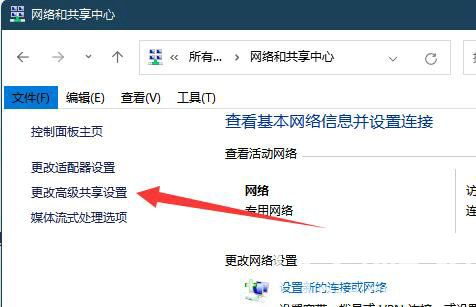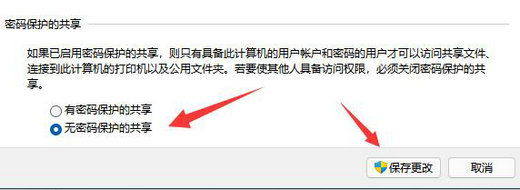win11无法使用就近共享接收文件怎么办?
大家好,win11不能用就近共享接收文件怎么办啊?有些小伙伴会用这个功能快速接收和共享文件,但有些用户没改设置,却不能用了。那这个问题怎么解决呢?今天我就来教大家两种方法,需要的小伙伴可以去Win7旗舰版看详细步骤哦!
解决方法如下:
方法一:
1、点击左下角任务栏中的“开始”,在上方搜索框中输入“防火墙”,并点击打开。
2、进入到新的界面后,需要点击左上角的“允许应用或功能通过windows defender防火墙”。
3、然后在打开的窗口中,找到“文件和打印机共享”,将“全部”小方框勾选上。
方法二:
1、点击左下角任务栏中的“开始”,在上方搜索框中输入“控制面板”打开。
2、进入到新界面后,找到其中的“网络和共享中心”选项打开。
3、在打开的窗口中,点击左侧栏中的“更改高级共享设置”选项。
4、然后找到底部“密码保护的共享”一栏中的“无密码保护的共享”,将其勾选上,最后点击“保存更改”就可以了。
相关文章
- Win11系统怎么显示我的电脑在桌面
- win11毛玻璃怎么关闭?win11毛玻璃效果怎么关?
- win11显示未识别的网络怎么解决?
- win11鼠标指针皮肤怎么修改?win11鼠标指针皮肤设置方法
- win11磁盘管理打不开怎么办?win11无法打开磁盘管理解决方法
- Win11怎么调整光标闪烁速度?Win11调整光标闪烁速度的方法
- win11检测工具无法安装怎么办?win11检测工具无法安装问题解析
- Win11按prtsc截图没反应怎么办?Win11按prtsc截图没反应问题解析
- Win11右键新建word变成白的了怎么办?
- win11玩游戏自动关机怎么回事?win11玩游戏自动关机解决方法
- Win11 24H2什么时候发布?24H2正式版更新了什么?
- win11自带媒体播放器不能播放视频怎么办?
- Win11 24H2怎么下载?Win11 24H2在哪里下载?
- 安装Win11 24H2有什么硬件要求?Win11 24H2最低硬件要求解析
- Win11 24H2更新失败了怎么办?Win11 24H2更新失败了问题解析
- win11如何设置中英文切换快捷键?